下载已编译好的release静态库:https://github.com/cfl997
前一篇是在windows下采用 msys2 的编译。可以正常使用。
但是在dlltool工具将.a转成.lib时并不能很好的使用。如果大家针对于.a的转换有什么好的方法,欢迎交流。
FFmpeg 7.0 + Visual Studio 2022 静态库编译使用指南
本指南详细介绍了如何在 Windows 环境下使用 Visual Studio 2022 和 FFmpeg 7.0 进行静态库编译,并解决可能遇到的依赖库问题。
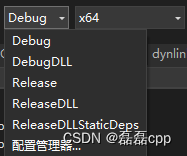
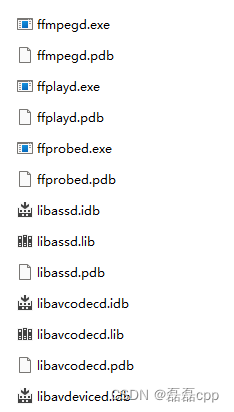
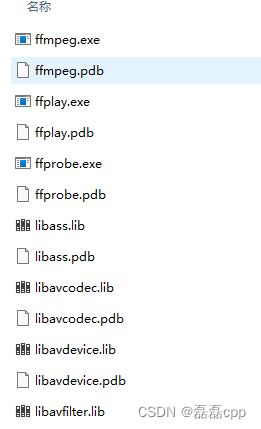
1. 环境准备
- 确保已经安装 Visual Studio 2022
2. 创建项目目录
- 创建主目录:
- 新建目录
msvc-ffmpeg。 - 在
msvc-ffmpeg目录下新建子目录:msvc和source。
- 新建目录
3. 获取 FFmpeg 源代码及依赖库
-
克隆 FFmpeg 源代码:
- 打开
source目录,并执行以下命令:git clone https://github.com/ShiftMediaProject/FFmpeg.git cd FFmpeg
- 打开
-
下载依赖库:
- 执行以下命令,确保所有依赖库下载完成:
./project_get_dependencies.bat - 多次执行该命令,以确保每个依赖库都已克隆完毕。
- 您也可以手动在
source目录下克隆或解压依赖库,保持目录名称不变。
- 执行以下命令,确保所有依赖库下载完成:
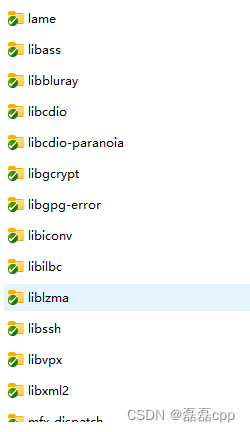
- 验证依赖库完整性:
- 打开
ffmpeg_deps.sln,确保所有依赖库加载正确。
- 打开
4. 获取额外的头文件
-
创建 include 目录结构:
- 在
msvc目录下新建include目录。 - 在
include目录内新建gl和AMF目录。
- 在
-
克隆并复制头文件:
cd include git clone https://github.com/KhronosGroup/OpenGL-Registry.git cp OpenGL-Registry/api/GL/glext.h OpenGL-Registry/api/GL/wglext.h gl/ git clone https://github.com/KhronosGroup/EGL-Registry.git cp -r EGL-Registry/api/KHR . git clone https://github.com/FFmpeg/nv-codec-headers.git cp -r nv-codec-headers/include/ffnvcodec . git clone https://github.com/GPUOpen-LibrariesAndSDKs/AMF.git cp -r AMF/amf/public/include/* AMF/
5. 安装 VSNASM 和 VSYASM
-
下载并安装 VSNASM 和 VSYASM:
-
执行安装脚本:
-
打开
Developer PowerShell for VS 2022 -
切换到下载并解压的目录中,分别执行
install_script.bat:cd path\to\VSNASM ./install_script.bat cd path\to\VSYASM ./install_script.bat -
如果脚本不支持 VS 2022,您可能需要手动修改
install_script.bat文件以包括 VS 2022。
-
6. 编译 FFmpeg
-
确保所有依赖库和环境已正确配置:
- 确认
install_script.bat中的所有库都已正确加载。
- 确认
-
开始编译:
- 打开 Visual Studio 2022,加载
ffmpeg_deps.sln。 - 配置编译选项为 Release 模式。
- 开始编译。
- 打开 Visual Studio 2022,加载
-
编译结果:
- 编译生成的文件将位于
msvc目录下的lib和bin目录中。
- 编译生成的文件将位于
补全全上一篇对.a文件的转换:
7. 将 .a 文件转换为 .lib 文件
-
使用 MinGW 提供的工具:
- 您可以使用
dlltool工具进行转换:dlltool -l library.lib -d library.def -k
- 您可以使用
-
使用 MSYS2 的
ar工具:- 提取对象文件并重新打包为 .lib 文件:
ar -x library.a lib /OUT:library.lib *.obj
- 提取对象文件并重新打包为 .lib 文件:
以上步骤完成后,您将能够在 Windows 环境下使用 Visual Studio 2022 编译并使用 FFmpeg 7.0 静态库。



























 被折叠的 条评论
为什么被折叠?
被折叠的 条评论
为什么被折叠?










